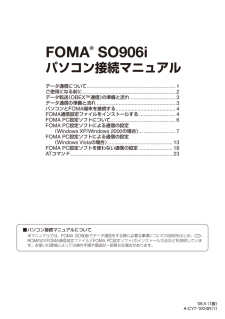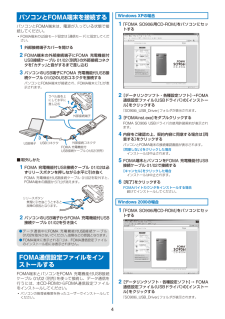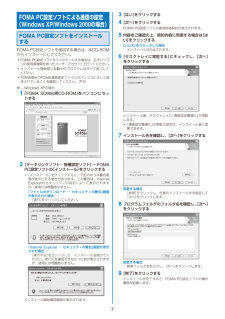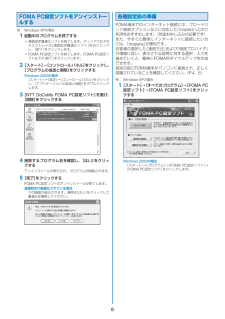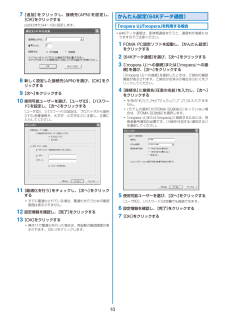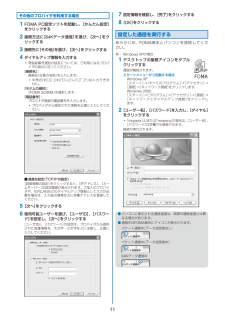Q&A
取扱説明書・マニュアル (文書検索対応分のみ)
"画面"29 件の検索結果
"画面"10 - 20 件目を表示
全般
質問者が納得待ち受け変換 サプリーンを使えば簡単です。作業としては、縮小よりトリミングになります。http://www.suppleen.jp/index.jspjascostepさん
5644日前view32
全般
質問者が納得メニューから「設定」→「発着信通話」→「不在お知らせ」→決定ボタンON/0FFを選んで決定ボタン で点くようになるかと思います。
5859日前view46
全般
質問者が納得SO906iでメールを受信した際、2段階で教えてくれます。まず5秒おきに着信ランプ、そして数分(?)、5分(?)ほど携帯の下部のみイルミネーションが点灯します。そのうちにイルミの方は点灯しなくなり、着信ランプのみの点灯となります。これがはたしていつまで点灯するかはわかりませんが、自分の場合最高2時間ほど気づかなくてもまだ点滅していました。・・正直少し判りにくいかもしれませんね^^;あとなにかと処理速度がよくありませんのでせっかちな方にはちょっと。。
6080日前view62
全般
質問者が納得あ、それ自分もなります。開くとたま~にプッシュトーク(?)のメンバー画面出てきます。でも押してる実感と感触は無いんですよね、仕様じゃないですかね~。自分はプッシュトークしないし、害は無いので面倒くさいですが起動したら消してます(^^;
6267日前view36
全般
全般
質問者が納得おそらく無理です買ってから一年未満かつ自然故障の場合だけの対応になります自然故障かつ三年未満なら交換ではありませんが無料で治してもらえます
5490日前view89
全般
質問者が納得故障の可能性もありますとりあえず、不要なデータを削除したうえでFOMAカードを抜き差ししてみてくださいダメなら素直にショップに持って行きましょう
5503日前view34
全般
質問者が納得それは故障ではない気がします…。文字変換か文字入力の設定が2タッチとかに変わってませんか?一応確認してみて下さい。あと、ケータイ補償加入されてるなら使えますよ。補足についてそうすると文字が確定してしまうのが早すぎてボタン操作が追い付かないということで宜しいでしょうか?たしか、昔の機種で文字確定速度の設定がある機種がありました。SO906にあるかわからないですが本体の設定、説明書等あれば確認してみて下さい。
5609日前view37
全般
質問者が納得自分はSO902iですが、同様の勝手に再起動を連発することがあります。勝手に再起動するときはSIMカードを差してくださいなんてメッセージが流れます。頻繁ではないですが。。年に1回ぐらいですかね。再現性がないのでショップに持っていっても何もしてくれないのはわかっているので放置です。自分の対処法は電源を落としてSIMカードを差し込み直す。しばらく電源は入れない。といったところでしょうか。それでも直らない場合は再起動繰り返しているのを店員に見せるしかないですね。考えられる原因はSIMカードと基盤もしくはソフトウェ...
5665日前view76
全般
質問者が納得一番良いのは、ドコモショップへ持ち込みかと思いますが・・・1)電源OFF後、電池パックを一回外してみてはどうでしょうか?2)SO905i系の記事ですが・・・ソフトウェアの更新をすれば直るかも??参考までに↓http://k-tai.impress.co.jp/cda/article/news_toppage/40086.htmlhttp://keitainfo.com/docomo-bbs/thread/2008043006http://www.nttdocomo.co.jp/support/utiliza...
5781日前view36
パソコン接続マニュアルデータ通信について .............................................................1ご使用になる前に ................................................................2データ転送(OBEXTM通信)の準備と流れ ...............................3データ通信の準備と流れ ......................................................3パソコンとFOMA端末を接続する .........................................4FOMA通信設定ファイルをインストールする .........................4FOMA PC設定ソフトについて... .........................................6FOMA PC設定ソフトによる通信の設定 (Windows XP/Windows 2000の場合)... ...............
2ブラウザ利用時のアクセス認証パソコンのインターネットブラウザでFirstPass対応サイトを利用するときのアクセス認証で、FirstPass(ユーザー証明書)が必要な場合、本CD-ROMからFirstPass PCソフトをインストールし、設定を行ってください。詳細は本CD-ROM内の[FirstPassPCSoft]フォルダ内の「FirstPassManual」(PDF形式)をご覧ください。「FirstPassManual」(PDF形式)をご覧になるには、Adobe(R) Reader(R)(バージョン6.0以上を推奨)が必要です。お使いのパソコンにインストールされていない場合は、本CD-ROM内のAdobe(R) Reader(R)をインストールしてご覧ください。ご使用方法などの詳細につきましては、 「Adobe Readerヘルプ」を参照してください。パケット通信および64Kデータ通信の条件FOMA端末で通信を行うためには、以下の条件が必要になります。(日本国内の場合)- FOMA 充電機能付USB接続ケーブル 01/02(別売)を利用できるパソコンであること- FOMAパケット通信、64Kデータ通信に...
4パソコンとFOMA端末を接続するパソコンとFOMA端末は、電源が入っている状態で接続してください。・ FOMA端末のUSBモード設定は[通信モード]に設定してください。 1 外部接続端子カバーを開ける 2 FOMA端末の外部接続端子にFOMA 充電機能付USB接続ケーブル 01/02(別売)の外部接続コネクタを「カチッ」と音がするまで差し込む 3 パソコンのUSB端子にFOMA 充電機能付USB接続ケーブル 01/02のUSBコネクタを接続するパソコンとFOMA端末が接続され、FOMA端末に「 」が表示されます。321USBコネクタ外部接続端子ラベル面を上にして水平に差し込む外部接続コネクタFOMA 充電機能付USB接続ケーブル 01/02(別売)USB端子■ 取外しかた 1 FOMA 充電機能付USB接続ケーブル 01/02は必ずリリースボタンを押しながら水平に引き抜くFOMA 充電機能付USB接続ケーブル 01/02を取外すと、FOMA端末の画面から「 」が消えます。リリースボタン無理に引き抜こうとすると故障の原因となります。 2 パソコンのUSB端子からFOMA 充電機能付USB接続ケーブル 01/0...
5 3 [FOMAinst.exe]をダブルクリックするFOMA SO906i USBドライバの使用許諾契約が表示されます。 4 内容をご確認の上、契約内容に同意する場合は[同意する]をクリックするパソコンとFOMA端末の接続確認画面が表示されます。[同意しない]をクリックした場合インストールは中止されます。 5 FOMA端末とパソコンをFOMA 充電機能付USB接続ケーブル 01/02で接続する[キャンセル]をクリックした場合インストールは中止されます。 6 [完了]をクリックするFOMAバイトカウンタをインストールする場合続けてインストールしてください。Windows Vistaの場合 1 「FOMA SO906i用CD-ROM」をパソコンにセットする 2 [データリンクソフト・各種設定ソフト]→FOMA通信設定ファイル(USBドライバ)の[インストール]をクリックする「SO906i_USB_Driver」フォルダが表示されます。 3 [FOMAinst.exe]をダブルクリックするユーザーアカウント制御画面が表示されます。 4 [許可]をクリックするFOMA SO906i USBドライバの使用許諾契約が...
6FOMA通信設定ファイルをアンインストールする・ パソコンの管理者権限を持ったユーザーでアンインストールしてください。・ アンインストール開始前にパソコンからFOMA端末を取外してください。Windows XP/Windows 2000の場合例: Windows XPの場合 1 [スタート]→[コントロールパネル]をクリックし、[プログラムの追加と削除]をクリックするWindows 2000の場合[スタート]→[設定]→[コントロールパネル]をクリックし、[アプリケーションの追加と削除]をダブルクリックします。 2 [FOMA SO906i USB]を選び、[変更と削除]をクリックする削除確認画面が表示されます。 3 [はい]をクリックするFOMA通信設定ファイルのアンインストールを開始します。 4 [OK]をクリックする● インストールに失敗したとき、または操作2の画面に「FOMA SO906i USB」が表示されないときは、次の操作を行ってください。1. 「FOMA SO906i用CD-ROM」をパソコンにセットする2. [スタート]→[マイコンピュータ]をクリックする3. CD-ROMアイコンを右クリ...
7FOMA PC設定ソフトによる通信の設定(Windows XP/Windows 2000の場合)FOMA PC設定ソフトをインストールするFOMA PC設定ソフトを使用する場合は、本CD-ROMからインストールしてください。・ FOMA PC設定ソフトをインストールする場合は、必ずパソコンの管理者権限を持ったユーザーアカウントで行ってください。・ インストール開始前に起動中のプログラムはすべて終了してください。・ FOMA端末のFOMA通信設定ファイルがパソコンに正しく設定されていることを確認してください。(P.5)例: Windows XPの場合 1 「FOMA SO906i用CD-ROM」をパソコンにセットする 2 [データリンクソフト・各種設定ソフト]→ FOMA PC設定ソフトの[インストール]をクリックする・ [インストール]をクリックすると、下記のような警告画面が表示される場合があります。この警告は、Internet Explorerのセキュリティの設定によって表示されますが、使用には問題ありません。「ファイルのダウンロード - セキュリティの警告」画面が表示された場合[実行]をクリックしてくだ...
8FOMA PC設定ソフトをアンインストールする例: Windows XPの場合 1 起動中のプログラムを終了する・ 通信設定最適化ソフトを終了します。ウィンドウ右下のタスクトレイの[通信設定最適化ソフト] を右クリックし、[終了]をクリックします。・ FOMA PC設定ソフトを終了します。FOMA PC設定ソフト右下の[終了]をクリックします。 2 [スタート]→[コントロールパネル]をクリックし、[プログラムの追加と削除]をクリックするWindows 2000の場合[スタート]→[設定]→[コントロールパネル]をクリックし、[アプリケーションの追加と削除]をダブルクリックします。 3 [NTT DoCoMo FOMA PC設定ソフト]を選び、[削除]をクリックする 4 削除するプログラム名を確認し、[はい]をクリックするアンインストールが実行され、プログラムが削除されます。 5 [完了]をクリックするFOMA PC設定ソフトのアンインストールが終了します。通信設定が最適化されている場合下の画面が表示されます。通常は[はい]をクリックして最適化を解除してください。各種設定前の準備FOMA端末でのインターネッ...
9かんたん設定(パケット通信)・ パケット通信は、画像を含むサイトやインターネットホームページの閲覧、ファイルのダウンロードなどのデータ量の多い通信を行うと、通信料が高額になりますのでご注意ください。「mopera U」/「mopera」を利用する場合・ 「mopera」をご利用いただく場合、通信速度は送受信とも最大384kbpsまでとなります。 1 FOMA PC設定ソフトを起動し、[かんたん設定]をクリックする 2 [パケット通信(HIGH-SPEED対応端末)]を選び、[次へ]をクリックする 3 [『mopera U』への接続]または[『mopera』への接続]を選び、[次へ]をクリックする[『mopera U』への接続]を選択したときは、ご契約の確認画面が表示されます。ご契約がお済みの場合は[はい]をクリックしてください。 4 [OK]をクリックするFOMA端末から接続先(APN)設定を取得します。しばらくお待ちください。 5 [接続名]に接続名(任意の名前)を入力し、[次へ]をクリックする・ 半角の「\」「/」「:」「*」「?」「<」「>」「|」「”」「!」は入力できません。・ 「mopera U」...
10 7 [追加]をクリックし、接続先(APN)を設定し、[OK]をクリックするcidは2または4~10に設定します。 8 新しく設定した接続先(APN)を選び、[OK]をクリックする 9 [次へ]をクリックする 10 使用可能ユーザーを選び、[ユーザID]、[パスワード]を設定し、[次へ]をクリックする[ユーザID]、[パスワード]の設定は、プロバイダから提供された各種情報を、大文字・小文字などに注意し、正確に入力してください。 11 [最適化を行う] をチェックし、[次へ]をクリックする・ すでに最適化されている場合、最適化を行うための確認画面は表示されません。 12 設定情報を確認し、[完了]をクリックする 13 [OK]をクリックする・ 操作11で最適化を行った場合は、再起動の確認画面が表示されます。[はい]をクリックします。かんたん設定(64Kデータ通信)「mopera U」/「mopera」を利用する場合・ 64Kデータ通信は、長時間通信を行うと、通信料が高額になりますのでご注意ください。 1 FOMA PC設定ソフトを起動し、[かんたん設定]をクリックする 2 [64Kデータ通信]を選び、[次へ...
11その他のプロバイダを利用する場合 1 FOMA PC設定ソフトを起動し、[かんたん設定]をクリックする 2 接続方法に[64Kデータ通信]を選び、[次へ]をクリックする 3 接続先に[その他]を選び、[次へ]をクリックする 4 ダイヤルアップ情報を入力する・ 発信者番号通知の設定については、ご利用になるプロバイダの指示に従ってください。[接続名]:接続名(任意の名前)を入力します。・ 半角の「\」「/」「:」「*」「?」「<」「>」「|」「”」「!」は入力できません。[モデムの選択]:[FOMA SO906i]を選択します。[電話番号]:プロバイダ接続の電話番号を入力します。・ プロバイダから提供された情報を正確に入力してください。■ 高度な設定(TCP/IPの設定)[詳細情報の設定]をクリックすると、[IPアドレス]、[ネームサーバー]の設定画面が表示されます。ご加入のプロバイダや、社内LANなどのダイヤルアップ情報として入力が必要な場合は、入力指示情報を元に各種アドレスを登録してください。 5 [次へ]をクリックする 6 使用可能ユーザーを選び、[ユーザID]、[パスワード]を設定し、[次へ]をクリッ...